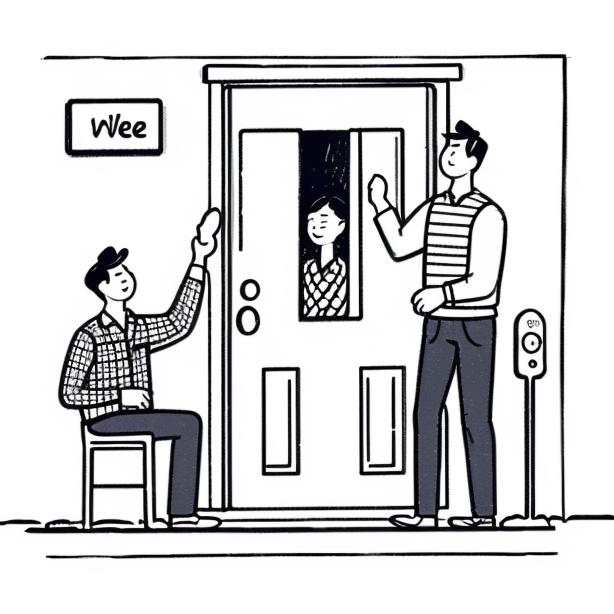为什么PPT中插入的图表不显示
 博思aippt
博思aippt
2024-07-20 广告
当在 PowerPoint 中插入图表后,如果图表不显示,可能有以下几个原因:
1. 隐藏图表:首先,确保图表没有被隐藏。在 PowerPoint 中,你可以右键点击图表所在的区域,然后选择 "显示图表" 以确保图表可见。
2. 图表被删除或移动:如果图表被删除或移动到其他位置,它将不再显示在原来的位置。你可以尝试查找图表是否被删除或移动到其他幻灯片。
3. 图表区域太小:有时候,图表区域可能太小以至于无法完全显示图表。你可以尝试调整图表区域的大小,以确保图表能够适应其内部。
4. 图表文件丢失或损坏:如果你在插入图表时引用的图表文件丢失或损坏,图表将无法显示。这可能发生在将 PowerPoint 文件从一个计算机移动到另一个计算机时。在这种情况下,你需要确保图表文件仍然存在并且可访问。
5. 图表插件问题:如果你使用了 PowerPoint 插件或第三方图表工具,有可能出现与插件兼容性或安装问题相关的图表显示问题。尝试禁用插件或更新到最新版本,或者尝试使用 PowerPoint 自带的图表功能来创建图表。
如果以上方法都不能解决问题,还可以尝试在其他计算机上打开 PowerPoint 文件,以确定是否与特定计算机或设置有关。如果问题仅出现在特定计算机上,请检查 PowerPoint 的版本和更新,并确保系统和图表插件都是最新的。
如果问题仍然存在,建议将具体的问题描述和相关的文件(如果可能的话)提交给 Microsoft 支持或社区,以寻求更详细的帮助和指导。